Twitterの画像サイズ完全ガイド|最適なサイズと調整方法
Twitterは画像や動画を活用したコンテンツシェアが盛んなSNSです。しかし、画像サイズが適切でないと、コンテンツが正しく表示されなかったり、品質が損なわれたりすることがあります。Twitter 画像 サイズを正確に把握することは、視覚的に魅力的なツイートを作成するために非常に重要です。
本記事では、Twitterに最適な画像サイズについて詳しく解説し、さらに画像サイズを簡単に調整できるツールとしてHitPaw Univdをご紹介します。
Part 1.Twitterに適した画像サイズとは
画像のサイズを最適化することは、Twitterで効果的にコンテンツを伝えるために欠かせません。Twitterには、投稿する際に推奨される画像サイズがいくつかあります。正しいサイズで画像を投稿することで、Twitter上で美しく表示され、視覚的に魅力的なコンテンツを作成することができます。
Twitterで最適な画像サイズ
- プロフィール画像:400×400ピクセル(正方形)
- ヘッダー画像:1500×500ピクセル(横長)
- ツイートに添付する画像:1200×675ピクセル(16:9のアスペクト比)
- リンクカード画像:1200×628ピクセル
- 動画サムネイル画像:1280×720ピクセル
プロフィール画像は正方形で表示されます。鮮明な画像を選びましょう。
ヘッダー画像は横長の形状です。解像度が低いと画像がぼやけるので、高画質なものを選びましょう。
画像がツイート内で適切に表示されるためには、このサイズが理想的です。これを守ることで、画像がスクリーンにフィットして、ズレを防げます。
URLをリンクとしてシェアした際に表示される画像です。この記事内でリンクを共有する際に最適なサイズです。
動画をTwitterに投稿する際、サムネイル画像がこのサイズだとより見栄えが良くなります。
これらのサイズを理解し、適切な画像サイズで投稿することがTwitterでの成功に繋がります。
Part 2.Twitter画像サイズ調整の重要性
適切な画像サイズを使用しないと、Twitter上で画像がカットされたり、圧縮されて表示されたりすることがあります。これにより、画像が歪んで表示され、視覚的に損なわれる可能性があります。さらに、画像の読み込み速度にも影響を与える可能性があり、視聴者が投稿を見逃す原因になることもあります。
また、モバイルデバイスを利用しているユーザーが圧倒的に多いため、モバイル表示にも配慮することが重要です。モバイル端末でもきれいに表示されるよう、サイズを調整しておくと、より多くの人々に効果的にコンテンツを届けることができます。
Part 3.HitPaw Univdで簡単に画像サイズを変更する方法
画像サイズを手動で調整するためのソフトウェアはたくさんありますが、初心者でも使いやすいのがHitPaw Univdです。このツールは動画変換だけでなく、画像のサイズ調整にも対応しており、画像を素早く適切なサイズに変更できます。
HitPaw Univdの特長:
HitPaw Univd - Windows&Mac両対応のオールインワン動画ソリューション
セキュリティ検証済み|254,145人がダウンロードしました。
- 効率的なフォーマット変換:HitPaw Univdは、JPG、PNGなど、Twitterに最適な画像フォーマットへの変換をサポートしています。画像を簡単に変換し、アップロード時に品質を損なうことなく最適化できます。
- 自動サイズ調整:このソフトは、画像の元のサイズを自動的に認識し、Twitterの推奨サイズに合わせて調整します。プロフィール画像やヘッダー画像など、Twitter特有の画像サイズに簡単に適応でき、手動での操作を省けます。
- バッチ処理機能:複数の画像を同時にサイズ変更したい場合、HitPaw Univdはバッチ処理機能を提供しており、数枚の画像も一度に素早く調整できます。これにより、大量の画像を効率よく処理できます。
- 品質を保ったまま変換:画像のサイズ変更やフォーマット変換を行っても、HitPaw Univdは高品質を保ちます。Twitterにアップロードする画像の品質を損なわず、視覚的に魅力的なコンテンツを提供できます。
セキュリティ検証済み|254,145人がダウンロードしました。
HitPaw Univdの使い方
手順01ダウンロードとインストール
まず、HitPaw Univdの公式ウェブサイトにアクセスし、ソフトウェアをダウンロードしてインストールします。インストール後、ソフトウェアを起動して準備を整えましょう。
手順02[画像編集]機能を選択
[画像編集]機能を選択します。
![[画像編集]機能を選択](https://images.hitpaw.jp/guide/video-converter/univd/photoedit.jpg?w=729&h=450)
手順03画像ファイルをインポート
編集したい画像をソフトにドラッグ&ドロップで追加します。画像を選択するだけで、すぐに編集画面に進むことができます。
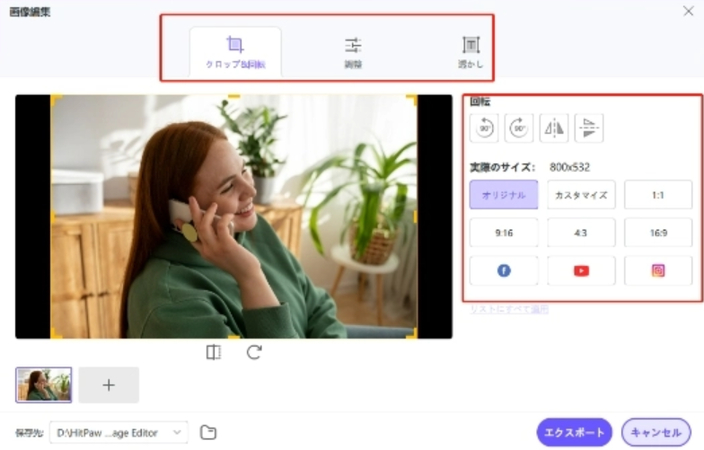
手順04サイズを調整
「画像編集」タブを選択し、画像サイズを直接入力することで、簡単に希望のサイズに変更できます。例えば、Twitter用の1200×675ピクセルに変更することができます。
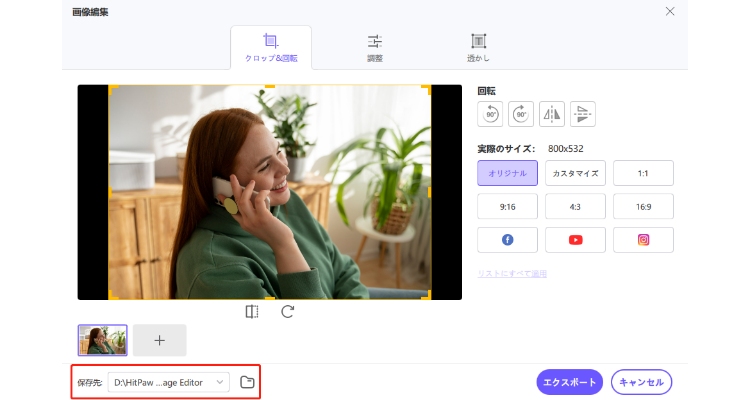
手順05保存
編集が終わったら、「保存」をクリックし、PCに新しい画像を保存します。数回のクリックだけで、Twitterにぴったりの画像が完成します。
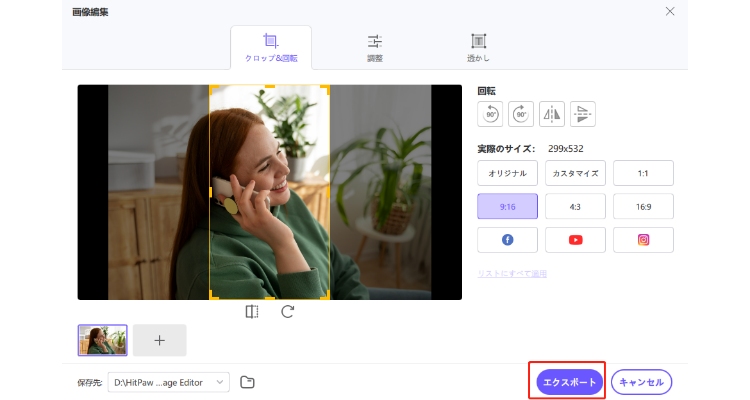
これで、Twitterに最適な画像サイズが簡単に調整できるようになります。特に、HitPaw Univdの「画像編集」機能を使うと、時間をかけずに効率よくサイズ変更ができるので、忙しい方にも非常に便利です。
まとめ
Twitterに最適な画像サイズを守ることは、視覚的に魅力的な投稿を作成するための第一歩です。HitPaw Univdを使えば、面倒な画像サイズ調整を簡単に行うことができ、時間を節約できます。もし、あなたがTwitter 画像 サイズの調整で困っているのであれば、ぜひHitPaw Univdを試してみてください。
SNS活動やブログ投稿のクオリティを高めるために、最適な画像サイズで、プロフェッショナルな印象を与えるコンテンツを作成しましょう!







 HitPaw Edimakor
HitPaw Edimakor HitPaw Video Enhancer
HitPaw Video Enhancer

この記事をシェアする:
「評価」をお選びください:
松井祐介
編集長
フリーランスとして5年以上働いています。新しいことや最新の知識を見つけたときは、いつも感動します。人生は無限だと思いますが、私はその無限を知りません。
すべての記事を表示コメントを書く
製品また記事に関するコメントを書きましょう。